아이폰 홈 화면에서 제거하기, 앱 보관함에서 복구하기
아이폰에서 앱을 지울 때 아이콘을 길게 누르면 앱 삭제 버튼이 표시되죠. 그런데 앱 삭제 버튼 밑을 보면 아이폰 홈 화면에서 제거 버튼이 따로 있습니다.
홈 화면에서 제거를 클릭하면 바로 앱이 삭제되지 않고 배경화면에서만 아이콘이 삭제됩니다. 그리고 앱 보관함에서 언제든지 다시 실행 아이콘을 추가할 수 있죠.
아이폰 홈 화면에서 제거하기
- 아이폰에서 삭제할 앱의 아이콘을 길게 터치합니다. 그리고 앱 제거 버튼을 눌러 줍니다.
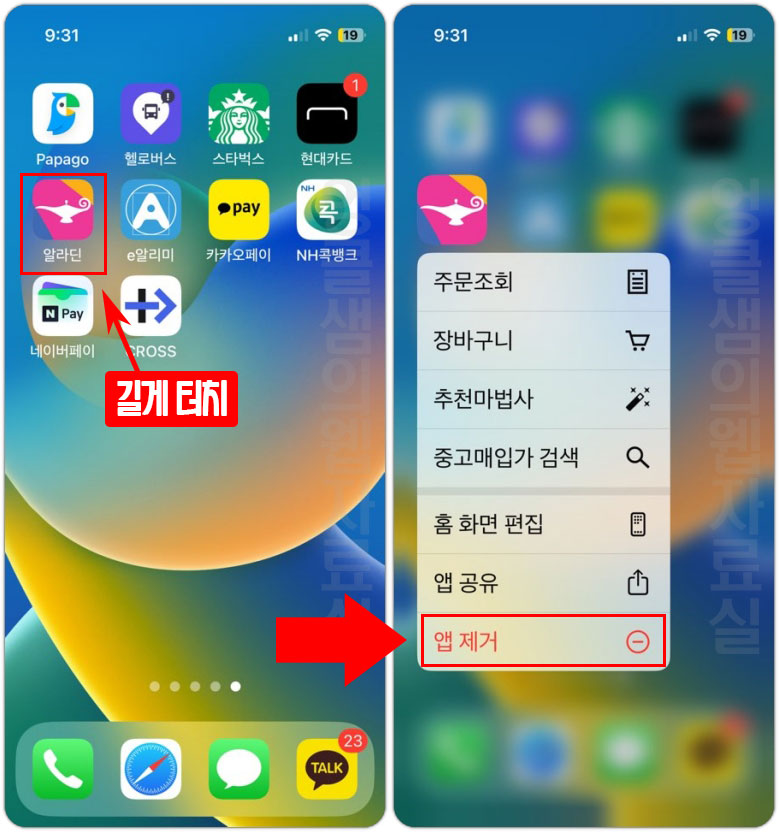
- 앱 삭제 하단에 있는 홈 화면에서 제거를 클릭합니다.
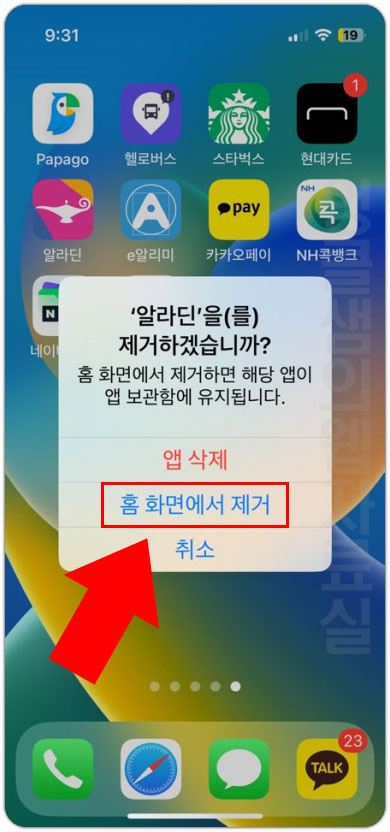
이렇게 제거하면 아이콘은 사라지지만 앱은 앱 보관함에 그대로 있습니다. 앱 스토어에서 다시 설치할 필요 없이 앱 보관함에서 아이콘만 추가하시면 됩니다.
앱 보관함에서 복구하기
앱 보관함은 아이폰에서 손가락으로 우측 끝으로 슬라이드를 하면 나옵니다. 오른쪽으로 화면을 끝까지 넘겨 보세요.
- 화면 상단에 앱 보관함이라고 표시됩니다. 폴더에서 추가할 앱을 길게 터치합니다.(앱이 안 보이시면 맨 위 검색 버튼을 이용하시기 바랍니다.)
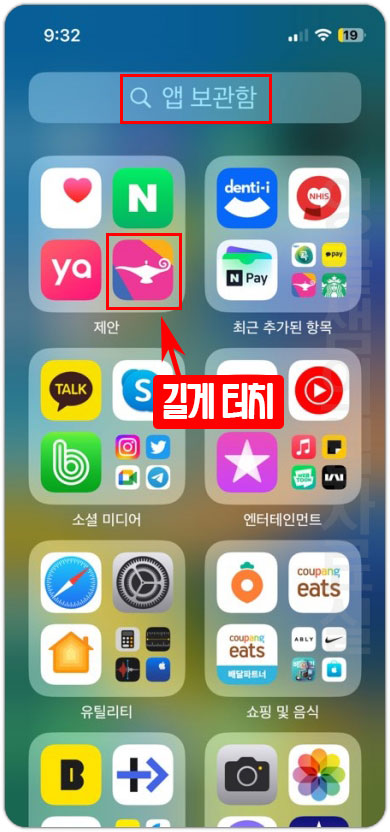
- 홈 화면에 추가를 클릭하면 다시 배경화면에 아이콘이 표시됩니다.
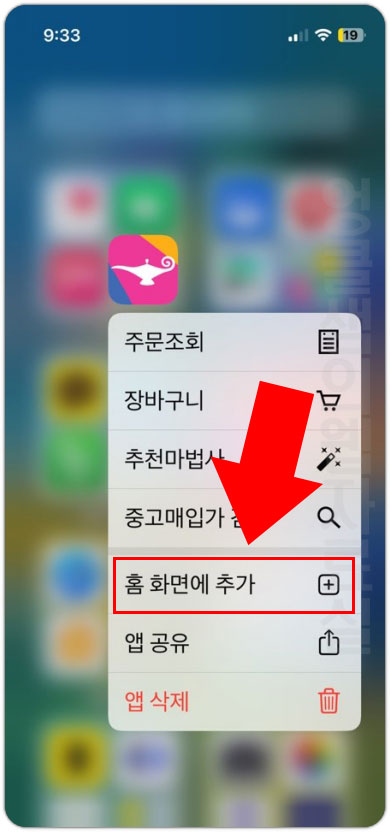
아이폰 배경화면에서 자주 사용하지는 않지만 가끔 사용해서 삭제할 수 없는 앱들이 있죠. 아이콘이 많아서 찾기가 힘들 때 위 기능을 이용해서 화면을 정리해 보세요.
아이폰 용량이 부족하다면 아예 삭제하는 것도 방법이 될 수 있습니다.
추천 글 더 보기
아이콘 삭제 외에도 폴더를 만들어서 정리하는 방법도 있습니다. 아래 추천 글도 같이 확인해 보시면 좋습니다.
아이폰 폴더 만들기: 폴더 이름 공백 처리까지
아이폰 배경화면에 아이콘이 너무 많아서 정리하기 힘드시죠? 배경화면에 폴더를 만들어서 비슷한 성격의 아이콘들을 모아놓으면 훨씬 보기도 좋고 수월하게 관리하실 수 있습니다. 그런데 아
lifenourish.tistory.com
반응형





댓글